In WooCommerce zijn gebruikersrollen en -rechten essentieel voor de manier waarop je je webwinkel beheert – en hoe veilig deze is. Met gebruikersrollen kun je teamleden of gebruikersaccounts toevoegen en ze verschillende rollen en rechten geven.
Gebruikersrollen verbeteren de beveiliging en vergemakkelijken een efficiënt workflowbeheer. Ze ondersteunen ook het naleven van de regelgeving door de toegang tot persoonlijke gegevens te beperken en verbeteren de controleerbaarheid door je acties in het systeem te laten volgen.
Door specifieke rollen toe te wijzen aan gebruikers, zoals beheerders, managers of klanten, kun je toegangsniveaus aanpassen, gevoelige informatie beschermen en operationele processen stroomlijnen.
WooCommerce hanteert een flexibele aanpak voor het instellen van rollen en rechten, zodat je ze kunt aanpassen via verschillende plugins, die we verderop in dit artikel bespreken.
Gebruikersrollen en -rechten in WooCommerce begrijpen
In WooCommerce zijn er vier standaard gebruikersrollen: Beheerder, Shopmanager, Klant en Abonnee.
- Administrator (beheerder) – Deze rol heeft volledige controle over de WooCommerce winkel. Beheerders kunnen producten, bestellingen, coupons, instellingen en gebruikersrollen beheren. Standaard ontvangt de beheerder alle WooCommerce rollen, waardoor hij volledige toegang heeft tot alle functies en functionaliteiten. De uitgebreide machtigingen van de beheerder stellen hem in staat om cruciale beslissingen en aanpassingen te maken, zodat de online winkel soepel functioneert met behoud van veiligheid en integriteit.
- Shop Manager (shopmanager) – Shopmanagers hebben zeggenschap over de dagelijkse gang van zaken in de winkel. Ze kunnen producten, bestellingen en coupons beheren. Net als Beheerders krijgen Shopmanagers standaard alle WooCommerce rollen. Shopmanagers kunnen effectief de voorraad beheren, vragen van klanten afhandelen en toezicht houden op verkoopprocessen. Deze rol vergemakkelijkt effectief winkelbeheer door verantwoordelijkheden te delegeren aan personen die verantwoordelijk zijn voor het onderhouden van productlijsten, het afhandelen van bestellingen en het zorgen voor klanttevredenheid.
- Customer (klant) – Klanten hebben standaard geen specifieke WooCommerce rol. Ze communiceren voornamelijk met de winkel om aankopen te doen en hun bestellingen en accountgegevens te beheren. Ze zijn de levensader van elke online winkel, doen aankopen en dragen bij aan het genereren van inkomsten.
- Subscriber (abonnee) – Net als klanten krijgen abonnees standaard geen WooCommerce rol. Ze hebben meestal minimale privileges en zijn vaak gebruikers die zich hebben geregistreerd maar nog geen aankopen hebben gedaan. Abonnees krijgen standaard geen WooCommerce rol toegewezen, maar kunnen uiteindelijk veranderen in klanten, die verkoop stimuleren door middel van gerichte marketingcampagnes en promotie-inspanningen.
Beheerder en shopmanager: Belangrijkste verschillen
In een WooCommerce omgeving dienen de rollen Beheerder en Shopmanager verschillende doelen, voor verschillende niveaus van winkelbeheer en overzicht.
De rol Beheerder heeft het hoogste toegangs- en controleniveau en gaat over alle facetten van websitebeheer. Ze hebben volledige beheerrechten, inclusief het configureren van website-instellingen en het beheren van gebruikers, producten, bestellingen en plugins/thema’s.
Shopmanagers daarentegen werken op een lager niveau en richten zich op het dagelijkse winkelbeheer zonder toegang tot belangrijke administratieve instellingen. Ze hebben essentiële winkelbeheermogelijkheden, zoals product- en orderbeheer, maar beperkte toegang tot rapporten om de winkelprestaties te controleren.
Hoewel Shopmanagers taken kunnen uitvoeren zoals het aanpassen van producten en het bijwerken van bestellingen, hebben ze geen toegang tot cruciale administratieve functies, zoals het beheer van gebruikers en plugin/thema’s en het instellen van de website. Met deze beperking kunnen Shopmanagers de winkelactiviteiten efficiënt beheren zonder kritieke instellingen in gevaar te brengen die van invloed zijn op de functionaliteit en veiligheid van de winkel.
Het duidelijke onderscheid tussen deze rollen zorgt voor een effectieve delegatie van taken, waardoor de algehele beheerstructuur van de webwinkel wordt verbeterd.
Gebruikersrollen en -rechten aanpassen
Het aanpassen van gebruikersrollen en -rechten in WooCommerce is cruciaal voor het op maat maken van de gebruikerservaring. Het zorgt er ook voor dat de juiste mensen de juiste toegang hebben tot verschillende functionaliteiten binnen het e-commerce platform.
Voor geavanceerdere aanpassingen kun je de code van de WP_User aan het bestand functions.php van je WordPress thema toevoegen. Met deze snippets kun je nieuwe rollen aanmaken of bestaande rollen aanpassen door mogelijkheden aan te passen, zoals bestellingen bekijken, producten beheren of toegang krijgen tot specifieke instellingen.
Met functies als add_role(), add_cap(), remove_all_caps, remove_cap, remove_role, en set_rolekun je rollen definiëren en mogelijkheden programmatisch toewijzen.
Een andere veelgebruikte methode om deze aanpassingen te maken is via plugins zoals Members of User Role Editor, die gebruiksvriendelijke interfaces bieden voor het beheren van rollen en rechten. Met deze plugins kunnen beheerders machtigingen verfijnen door toegang tot specifieke functionaliteiten te beperken of te verlenen.
Een bedrijf kan bijvoorbeeld een rol “Wholesale Buyer” nodig hebben met beperkte rechten voor bulkinkoop en het bekijken van groothandelsprijzen. Een ander scenario kan het aanmaken van een rol “Shopmanager” inhouden met toegang tot orderbeheer en voorraadbeheer, maar beperkt tot het wijzigen van website-instellingen om de veiligheid en stabiliteit te handhaven.
Aangepaste rollen zorgen ervoor dat WooCommerce precies is afgestemd op de operationele behoeften van een bedrijf, waardoor de efficiëntie en veiligheid worden verbeterd terwijl de gebruikerservaring op maat wordt gemaakt.
Aangepaste rollen maken voor specifieke behoeften
Laten we eens kijken naar de basisstappen voor het maken van aangepaste rollen in WooCommerce.
1. Installeer de vereiste plugins
- Als je dat nog niet hebt gedaan, installeer en activeer dan de WooCommerce plugin, die dient als basis voor je webwinkel.
- Installeer de gewenste plugin voor gebruikersrollen, zoals de plugin User Role Editor. We hebben verderop in deze gids andere tools en plugins genoemd, maar deze gids leidt je door de stappen voor het aanpassen van gebruikersrollen met de User Role Editor plugin.
2. Open de User Role Editor
Ga nu naar de editor waar je de aangepaste rol kunt toevoegen.
- Ga naar je WordPress dashboard.
- Navigeer naar Users > User Role Editor.
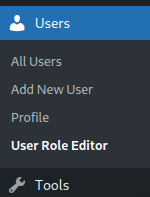
Het menu Users.
3. Maak een nieuwe gebruikersrol
- Klik op Add Role.
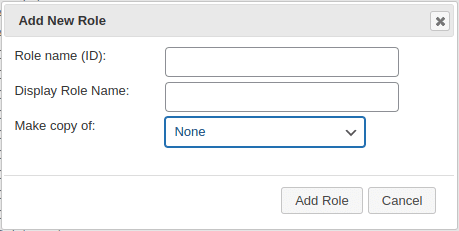
Het formulier Add New Role. - Voer de Role name en de Display Role Name voor je nieuwe gebruikersrol in (bijvoorbeeld “Wholesale Buyer”).
- Klik optioneel op het vervolgkeuzemenu met het label Make copy of om een bestaande rol als parent te selecteren als je er mogelijkheden van wilt overnemen.
- Klik op Add Role om een nieuwe gebruikersrol te maken.
4. Wijs mogelijkheden toe
- Nadat je de rol hebt gemaakt, zou je een lijst met mogelijkheden (rechten) moeten zien.
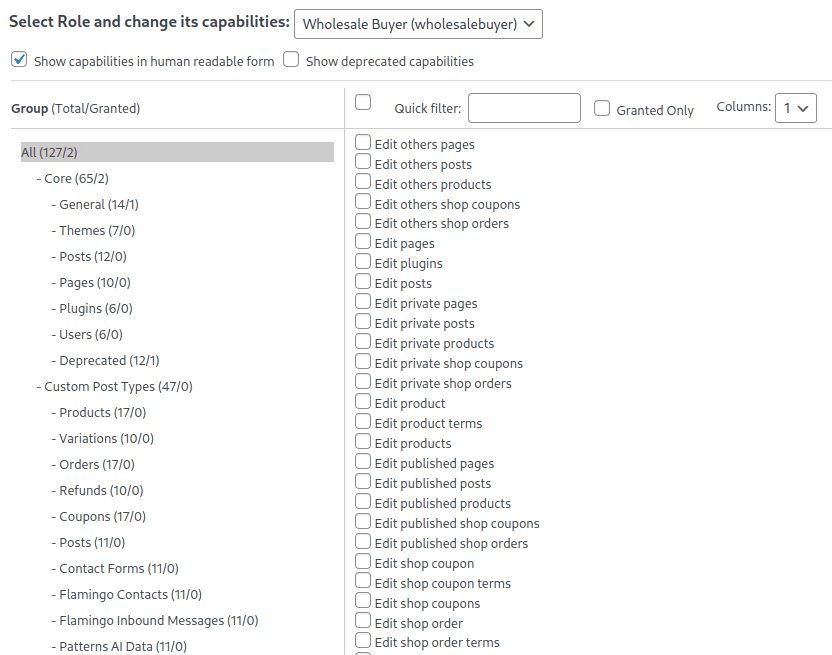
Machtigingen voor de rol Wholesale Buyer. - Vink de selectievakjes naast elke mogelijkheid aan of uit om toegang te verlenen of in te trekken voor de aangepaste rol.
- Je kunt mogelijkheden toevoegen met betrekking tot WooCommerce producten, bestellingen, coupons en meer.
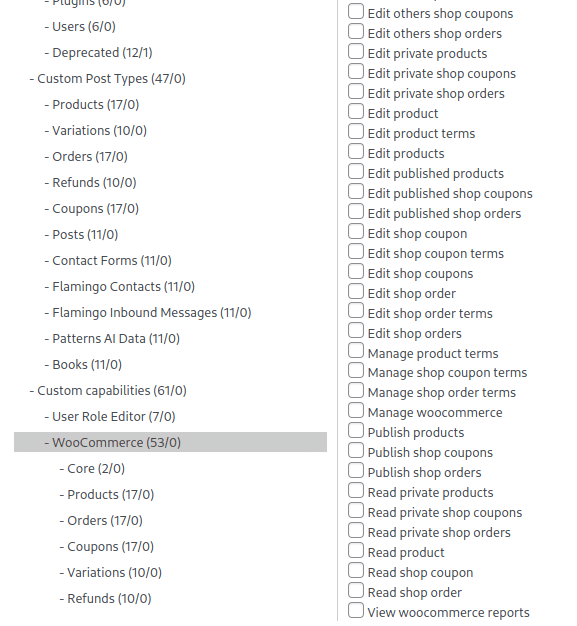
WooCommerce rechten toevoegen. - Klik na het toewijzen van de mogelijkheden op Update om je wijzigingen op te slaan.
5. Wijs gebruikers toe aan de aangepaste rol
- Ga naar Users > All Users in je WordPress dashboard.
- Klik op de gebruiker aan wie je de aangepaste rol wilt toewijzen en bewerk zijn gebruikersprofiel.
- Selecteer in het vervolgkeuzemenu Role de aangepaste rol die je hebt gemaakt.
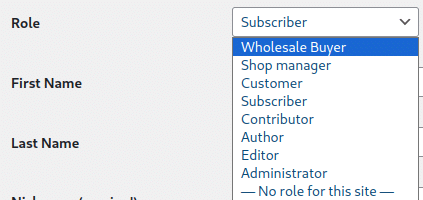
Selecteer Wholesale Buyer in het rolkeuzemenu. - Sla het gebruikersprofiel op door op Gebruiker bijwerken te klikken om de wijzigingen toe te passen.
6. Test gebruikerstoegang
- Log uit bij je WordPress account of gebruik een andere browser om de gebruikerstoegang met de aangepaste rol te testen.
- Controleer of gebruikers die zijn toegewezen aan de aangepaste rol de verwachte toegang hebben tot WooCommerce bronnen op basis van de toegewezen mogelijkheden.
Afstellen van machtigingen voor verbeterde beveiliging en efficiëntie
In WooCommerce is het nauwkeurig definiëren van machtigingen voor rollen essentieel voor het behoud van de integriteit van de webwinkel.
Het toewijzen van de juiste rechten betekent dat elke rol – Beheerder, Shopmanager, Klant of Abonnee – de juiste toegangsniveaus heeft. Dit voorkomt ongeoorloofde wijzigingen in kritieke instellingen, producten of klantgegevens, waardoor de functionaliteit en reputatie van je webwinkel worden beschermd.
Bovendien stroomlijnen op maat gemaakte machtigingen de werkzaamheden door specifieke taken toe te wijzen aan aangewezen rollen, waardoor de dagelijkse activiteiten van je winkel efficiënter worden beheerd. Precieze rolmachtigingen in WooCommerce zijn dus cruciaal voor de veiligheid en operationele effectiviteit.
Naarmate een winkel zich uitbreidt, is het essentieel om de machtigingen regelmatig te evalueren en aan te passen aan de veranderende rollen en verantwoordelijkheden. Zorg ervoor dat:
- Periodieke audits uit te voeren om onnodige privileges te identificeren en deze direct in te trekken.
- Op de hoogte blijft van veranderende beveiligingsrisico’s en best practices in de branche om proactieve aanpassingen aan machtigingen mogelijk te maken.
- Toegangspatronen in de gaten te houden en machtigingen direct bij te werken als medewerkers van rol veranderen of nieuwe functionaliteiten worden geïntroduceerd.
- Implementeer een systeem voor het beheren van machtigingen, met duidelijke documentatie en procedures voor het bijwerken ervan. Hierdoor blijven beveiligingsmaatregelen ook na verloop van tijd effectief.
Deze voortdurende optimalisatie versterkt de beveiligingsmaatregelen en verbetert de operationele processen van je e-commerce.
Geavanceerde beheermogelijkheden in WooCommerce
Beheerders hebben toegang tot geavanceerde controles en mogelijkheden in WooCommerce. Ze kunnen gebruikersrollen en -rechten nauwkeurig beheren en de juiste toegangsniveaus toekennen aan medewerkers. Dit ondersteunt een gestroomlijnde workflow en houdt gevoelige informatie beschermd.
Daarnaast houden beheerders toezicht op order- en productbeheer, zodat transacties soepel verlopen en de voorraad nauwkeurig wordt bijgehouden.
Het aanpassen van winkelinstellingen verbetert de veiligheid en efficiëntie nog meer. Beheerders kunnen instellingen aanpassen aan specifieke bedrijfsbehoeften. Ze kunnen bijvoorbeeld maatregelen implementeren zoals twee-factor authenticatie of encryptieprotocollen om klantgegevens te beveiligen.
Beheerders kunnen ook het uiterlijk van de site aanpassen en de lay-out en functionaliteit van de winkel optimaliseren – aspecten die de gebruikerservaring bepalen en de verkoop kunnen stimuleren.
Het benutten van deze mogelijkheden resulteert in een veiligere en efficiënter beheerde online winkel. Met uitgebreide controle over machtigingen en instellingen beperken beheerders de risico’s van onbevoegde toegang en datalekken. Ze optimaliseren ook operationele processen voor een soepelere bedrijfsvoering en een grotere klanttevredenheid.
Tools en plugins voor het beheren van rollen en rechten
Als het gaat om het beheren van gebruikersrollen en -rechten in WooCommerce, vallen verschillende tools en plugins op door hun mogelijkheden en veelzijdigheid:
- User Role Editor – Deze plugin biedt granulaire controle over gebruikersrollen en -mogelijkheden, zodat beheerders eenvoudig aangepaste rollen kunnen definiëren en machtigingen kunnen instellen. De intuïtieve interface en uitgebreide documentatie maken het een populaire keuze.
- Members – Met Members kun je moeiteloos rollen en rechten toewijzen via de gebruiksvriendelijke interface. Het biedt functies zoals inhoudsbeperking en shortcodes, wat de flexibiliteit vergroot voor het beheren van gebruikerstoegang.
- Groups – De plugin Groups biedt een robuust kader voor het organiseren van gebruikers in groepen en het dienovereenkomstig toewijzen van rechten. De compatibiliteit met andere plugins breidt de functionaliteit uit, waardoor het geschikt is voor complexe scenario’s voor gebruikersbeheer.
- Roles and Permissions – Deze plugin stroomlijnt het rollenbeheer met voorgedefinieerde rollen en aanpasbare machtigingen. De eenvoud en betrouwbaarheid maken het geschikt voor gebruikers die eenvoudige roltoewijzingen zoeken.
- Advanced Access Manager (AAM) – AAM breidt het beheer van rollen en mogelijkheden uit met functies als inhoudsbeperking en toegangscontroleregels. De geavanceerde functies zijn geschikt voor bedrijven met een ingewikkelde gebruikershiërarchie.
Overwegingen voor het kiezen van de juiste tool zijn onder andere gebruiksgemak, schaalbaarheid, compatibiliteit met andere plugins en specifieke functies die nodig zijn voor de unieke behoeften van de winkel. Beheerders moeten elke optie evalueren op basis van deze factoren om een naadloos beheer van gebruikersrollen in WooCommerce te garanderen.
Samenvatting
In WooCommerce zijn gebruikersrollen en -rechten essentieel. Ze maken het beheer van je e-commerce site eenvoudiger en verbeteren de veiligheid. Door gebruikers en hun rechten nauwkeurig af te stemmen, kun je gevoelige gegevens beschermen en ongeautoriseerde acties voorkomen.
Om ervoor te zorgen dat je WooCommerce site robuust, schaalbaar en performant is, wend je je tot Kinsta. Onze WooCommerce hostingservice biedt ongeëvenaarde snelheid, schaalbaarheid en beveiligingsfuncties die speciaal zijn afgestemd op jouw behoeften op het gebied van e-commerce.
Zo kan jij je richten op je groeit, terwijl je de technische complexiteit van hosting aan de experts overlaat.
Hoe ga jij om met gebruikersrechten? Met welke uitdagingen ben je geconfronteerd? Deel het met ons in de comments!


